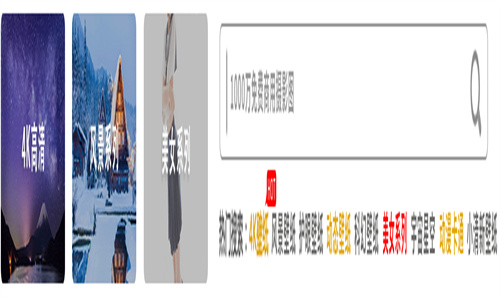在使用金士顿U盘时,有时会遇到无法识别的情况,这不仅影响数据传输,也可能导致重要数据丢失。本文将为您提供一系列实用的诊断步骤和解决方案,帮助您快速识别并解决金士顿U盘无法识别的问题。
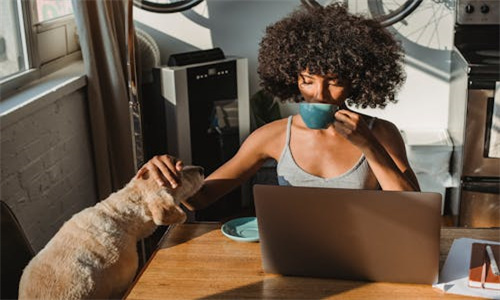
问题一:金士顿U盘无法在电脑上识别
当您的金士顿U盘无法在电脑上识别时,首先检查以下方面:
- 确保U盘已插入电脑的USB端口,并确认USB端口工作正常。
- 尝试将U盘插入其他电脑的USB端口,以排除电脑USB端口故障的可能性。
- 检查U盘是否损坏,可以尝试将U盘连接到其他设备(如手机、平板电脑等)以测试其是否仍然工作。
- 检查U盘上的引脚是否完好,如果引脚损坏,可能导致U盘无法识别。
如果以上步骤都无法解决问题,可能是U盘硬件损坏,建议联系金士顿客服或更换新的U盘。
问题二:金士顿U盘识别后无法读写
如果U盘可以识别但无法读写,以下是一些可能的解决方案:
- 尝试重新格式化U盘。请注意,这将删除U盘上的所有数据。在格式化之前,请确保备份重要数据。
- 检查电脑上的USB驱动程序是否更新到最新版本。过时的驱动程序可能导致兼容性问题。
- 尝试使用不同的USB端口或电脑。有时,特定电脑或USB端口可能存在兼容性问题。
- 检查U盘的读写权限设置。在Windows系统中,可以右键点击U盘,选择“属性”,然后在“安全”标签页中检查权限设置。
如果以上方法仍无法解决问题,可能是U盘内部存储芯片损坏,建议联系金士顿客服或更换新的U盘。
问题三:金士顿U盘识别速度慢
如果您的金士顿U盘识别速度慢,以下是一些可能的解决方案:
- 检查U盘与电脑之间的USB连接线是否过长,过长的连接线可能导致信号衰减,影响传输速度。
- 确保电脑的USB端口是高速端口,如USB 3.0或更高版本。
- 检查电脑的CPU和内存是否足够,如果电脑资源紧张,可能会导致U盘识别速度变慢。
- 关闭电脑上的其他后台程序,以释放CPU和内存资源。
如果以上方法仍无法解决问题,可能是U盘存储芯片性能下降,建议更换新的U盘。